PS绘制矢量风格的苍老师效果图(2)
- 2021-05-03 17:37
- 来源/作者:优设/P大点S
- 己被围观 次
刻画下腰部,颜色#fad1bd 画出胸部,颜色#fad1bd 刻画事业线,颜色#f3c3aa 画出半球上的次高光,颜色#fdd6c3 画出半球上最亮的高光,颜色#ffddcc 大致,皮肤的
刻画下腰部,颜色#fad1bd
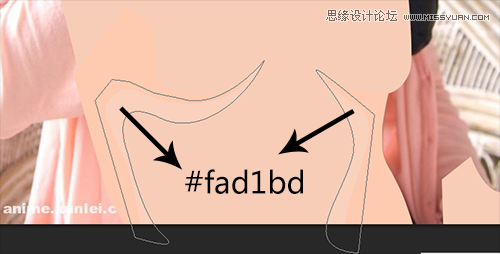
画出胸部,颜色#fad1bd
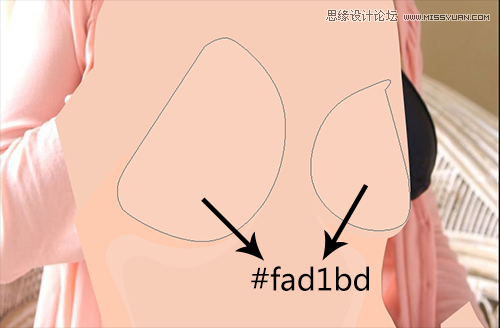
刻画事业线,颜色#f3c3aa

画出半球上的次高光,颜色#fdd6c3
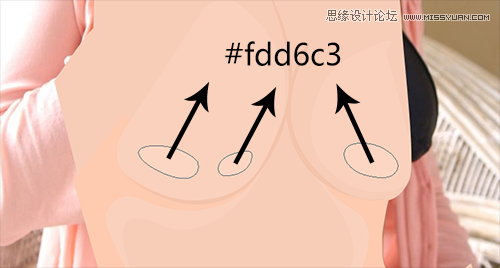
画出半球上最亮的高光,颜色#ffddcc
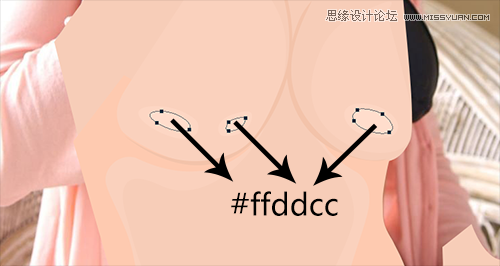
大致,皮肤的处理就是这样了,我们通过五种颜色来构成皮肤的明暗关系。

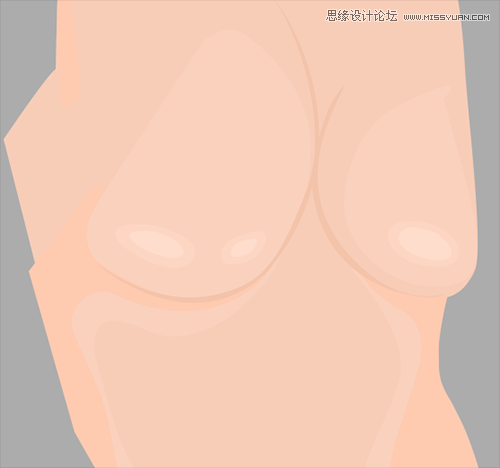
接下来,一样的操作方法,画出手来。同样的道理,我们依旧是通过颜色的更改来实现手的明暗对比。
手用到的依旧是五个颜色,但是跟皮肤的颜色,略有更改。
分别是 #f3c3aa #fbd3bf #f6cab3 #f7cdb8 #f7c9b1 五个颜色

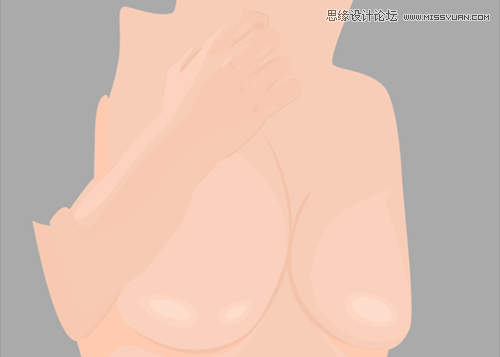
(责任编辑:xiaochuan)
*PSjia.COM 倾力出品,转载请注明来自PS家园网(www.psjia.com)
标签(TAG) 绘制教程,转手绘
上一篇:PS调出室内人像私房照甜美暖色调
下一篇:PS设计创意的Q版人物头像教程




